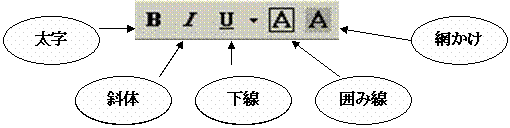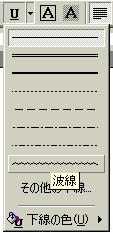|
フォント3 |
|||||
|
【効果】 WORDでは文字に文字に様々な効果を与え、その文字を強調することが出来ます。 これらは複合させて使うことが出来ます。
|
|||||
太字 文字を通常よりも太くすることが出来ます。 |
|||||
|
① 【太字】にしたい文字の先頭から最終までをドラッグして選択します。 |
|
||||
|
② 【ツールバー】の【太字】ボタンをクリックすると 【太字】ボタンが窪みます。 これで選択した文字が【太字】になります。 |
|||||
|
③ 【太字】を解除するには解除したい文字を選択し、もう一度【太字】ボタンをクリックします。 |
|||||
|
斜体 文字を斜めにすることが出来ます。 |
|||||
|
① 【斜体】にしたい文字の先頭から最終までをドラッグして選択します。 |
|
||||
|
② 【ツールバー】の【斜体】ボタンをクリックすると 【斜体】ボタンが窪みます。 これで選択した文字が【斜体】になります。 |
|
||||
|
③ 【斜体】を解除するには解除したい文字を選択し、もう一度【斜体】ボタンをクリックします。 |
|
||||
|
下線 文字の下部に様々な線を引くことが出来ます。 |
|||||
|
① 【下線】を引きたい文字の先頭から最終までをドラッグして選択します。 |
|
||||
|
【下線】ボタンが窪みます。 これで選択した文字に【下線】が引かれます。 |
|
||||
|
③ 【下線】を解除するには解除したい文字を選択し、もう一度【下線】ボタンをクリックします |
|
||||
|
下線の種類を変えてみましょう。今回は波線にしてみましょう。 |
|||||
|
① 【下線】を引きたい文字の先頭から最終までをドラッグして選択します。 |
|
||||
|
② 【下線】ボタンの右隣にある黒い▼をクリックします。 |
|||||
|
③ 現在選択されている【下線】が窪んでいる状態で表示されます。 |
|||||
|
④ 波線の上にカーソルを持っていきクリックします。 これで選択した文字に波線が引かれます。 |
|||||
|
囲み線 文字の周りに囲みをつけることが出来ます。 |
|||||
|
① 【囲み線】をつけたい文字の先頭から最終までをドラッグして選択します。 |
|
||||
|
② 【ツールバー】の【囲み線】ボタンをクリックすると 【囲み線】ボタンが窪みます。 これで選択した文字に【囲み線】がつきます。 |
|
||||
|
③ 【囲み線】を解除するには解除したい文字を選択し、もう一度【囲み線】ボタンをクリックします。 |
|
||||
|
網かけ 文字に網をかけることが出来ます。 |
|||||
|
① 【網かけ】にしたい文字の先頭から最終までをドラッグして選択します。 |
|||||
|
② 【ツールバー】の【網かけ】ボタンをクリックすると【網かけ】ボタンが窪みます。これで選択した文字に網がかかります。 |
|
||||
|
③ 【網かけ】を解除するには解除したい文字を選択し、もう一度【網かけ】ボタンをクリックします。 |
|||||